Jūs varat izmantot Window 10 ar vietējo kontu vaiizmantojot Microsoft kontu. Microsoft kontam nav obligāti jābūt tādam, kas ir izveidots vienā no Microsoft domēniem, piemēram, Outlook vai Live. Ja jums ir Gmail konts, varat to izmantot, lai izveidotu Microsoft kontu un pierakstītos operētājsistēmā Windows 10. Konts ļauj izmantot vairāk operētājsistēmas funkciju, bet arī dod jums otru e-pastu, kuru varat sūtīt un saņemt e-pastus. no plkst. Ja vēlaties, varat pievienot savu Microsoft kontu programmai Outlook un no tā sūtīt un saņemt e-pastus. Lūk, kā.
Microsoft konts Outlook
Darbvirsmā jābūt instalētai programmai Outlook, kā arī jābūt Microsoft kontam. Jums tas nav obligāti jāpierakstās uz darbvirsmas, ja vien jums tāds ir.
Atveriet programmu Outlook un dodieties uz File> Info. Augšpusē noklikšķiniet uz pogas Pievienot kontu.

Atvērtajā logā atlasiet opciju “Manuāla iestatīšana vai papildu servera veidi” un noklikšķiniet uz Tālāk.
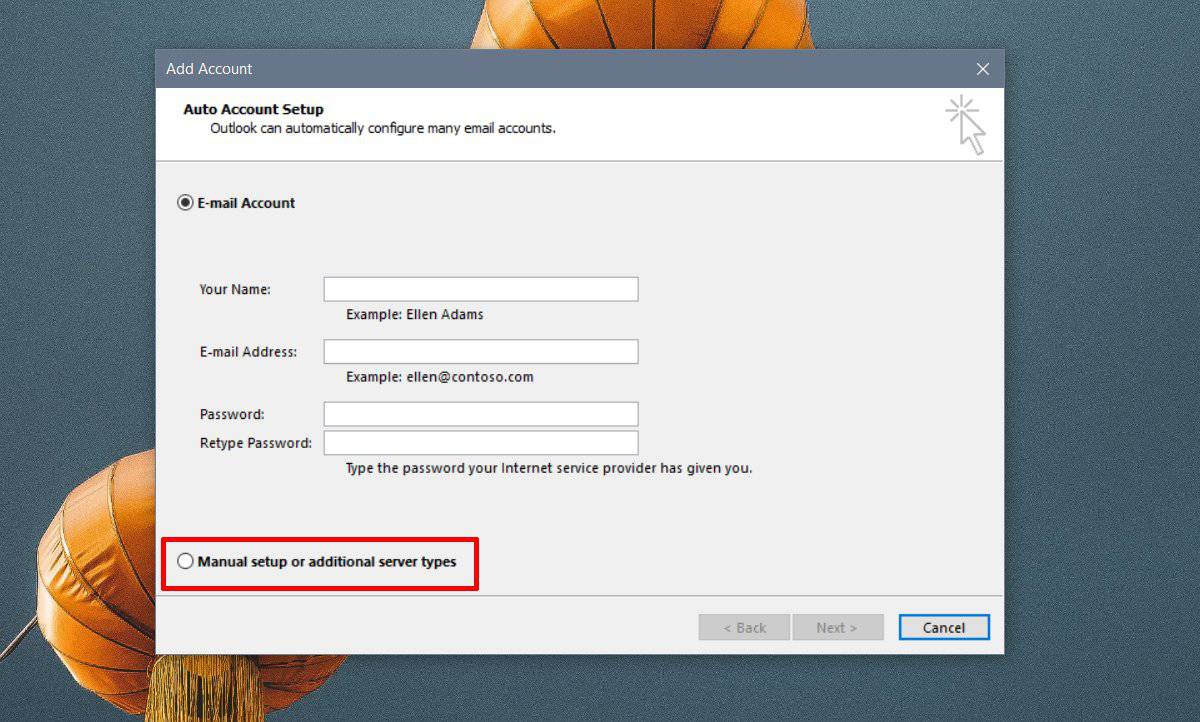
Nākamajā logā atlasiet opciju “Outlook.com vai Exchange ActiveSync saderīgs pakalpojums” un noklikšķiniet uz Tālāk.
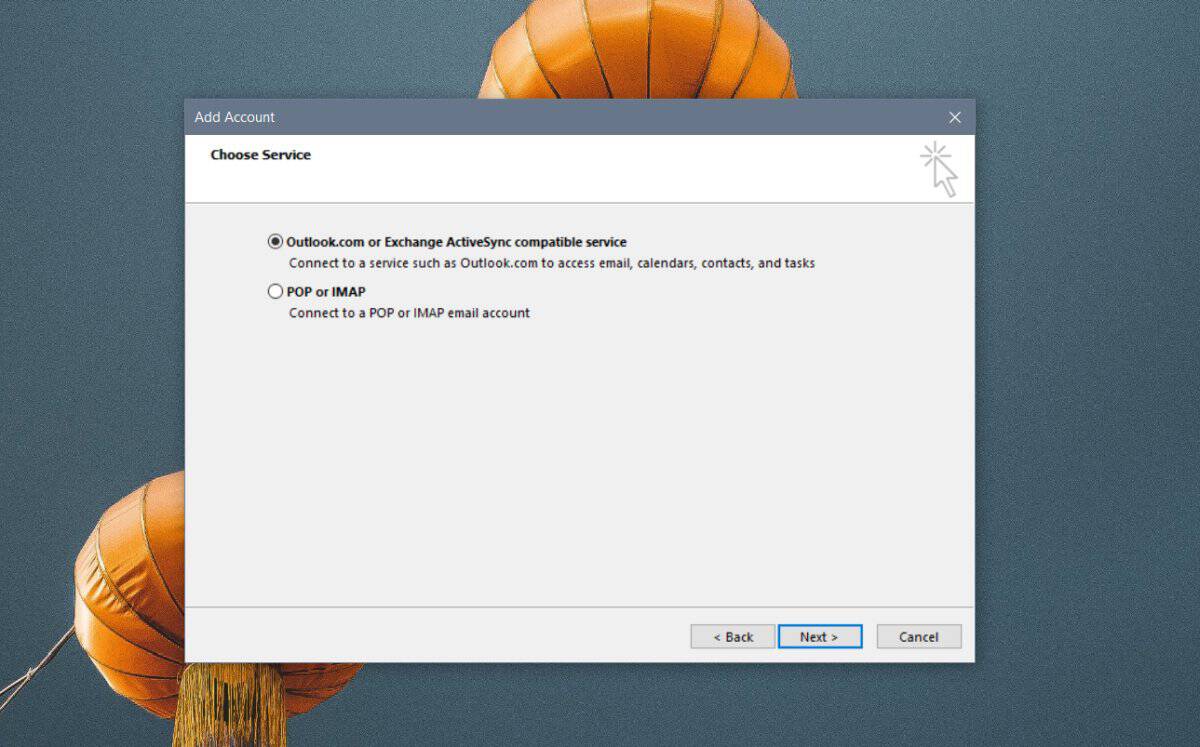
Nākamajā ekrānā ievadiet pieteikšanās informāciju savam Microsoft kontam. Servera laukā ievadiet;
eas.outlook.com
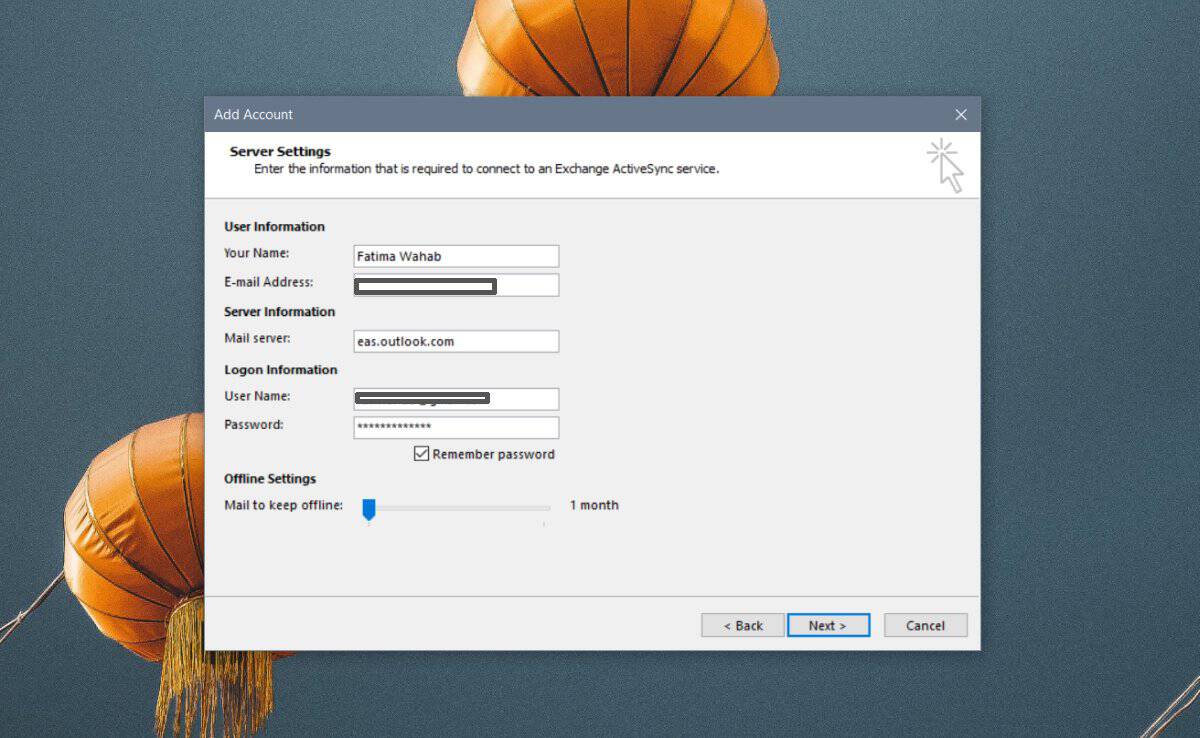
Noklikšķiniet uz Tālāk, un Outlook izveidos savienojumu ar jūsukonts. Ja parole ir pareiza, jums pateiks, ka autentifikācija ir izdevusies. Varat aizvērt logu un izmantot programmu Outlook ar savu Microsoft kontu.
Divu faktoru autentifikācija
Ja esat iespējojis divu faktoru autentifikācijuMicrosoft kontā ievadītā parole nedarbosies. Jūs saņemsit kļūdu, sakot, ka parole nav pareiza. Lai pierakstītos programmā Outlook, jums jāģenerē lietotnes parole.
Apmeklējiet šo drošības lapu un pierakstieties, izmantojot savu Microsoft kontu. Kad esat pierakstījies, noklikšķiniet uz saites “vairāk drošības opciju”.
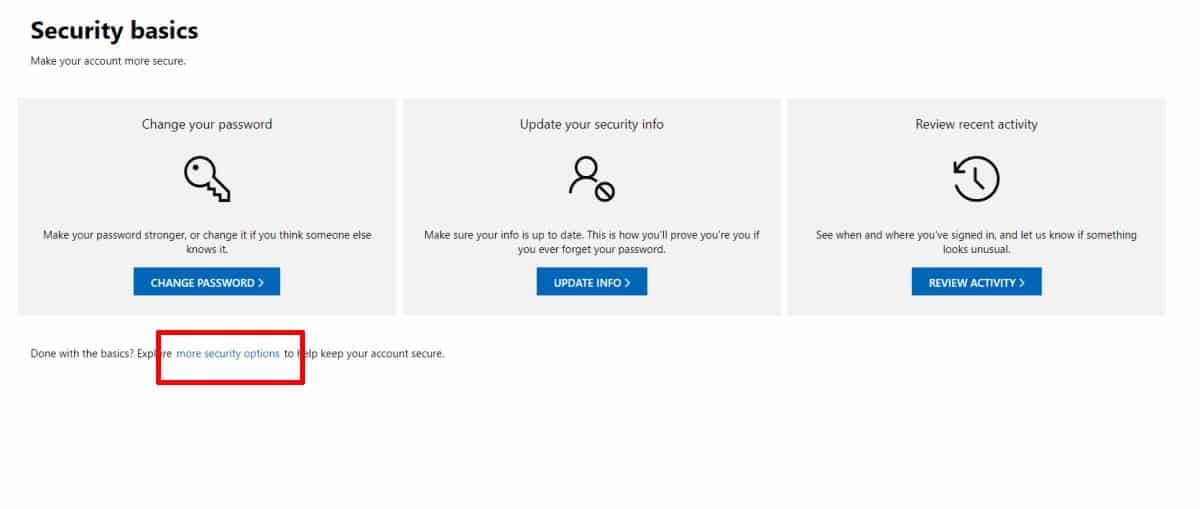
Nākamajā lapā ritiniet uz leju līdz lietotneiSadaļā Paroles un noklikšķiniet uz Izveidot jaunu lietotnes paroli. Tas jums ģenerēs jaunu paroli. Izmantojiet šo paroli un ievadiet to, nevis to paroli, kuru parasti izmantojat, lai pierakstītos savā Microsoft kontā.
Atcerieties, ka jūsu Microsoft konts joprojām iratsevišķi no domēna konta, kuram paredzēts jūsu e-pasts. Piemēram, mans Microsoft konta e-pasts ir Gmail adrese. Kad es to izmantoju, lai pierakstītos Microsoft vietnē vai Outlook tiešsaistē, es izmantoju Microsoft konta paroli, kuru tam esmu iestatījis. Kad es to izmantoju, lai pierakstītos Gmail, es izmantoju savu Gmail paroli un varu piekļūt saviem Gmail e-pastiem. Viens konts neietekmē otru neatkarīgi no tā.













Komentāri